A Mango rendszer már alapjáraton is tud Wi-Fi-n keresztül mobil adatkapcsolatot megosztani, de ezt nem minden eszköz teszi lehetővé alapjáraton. Szerencsénkre ezt is egyszerűen meg lehet oldani!
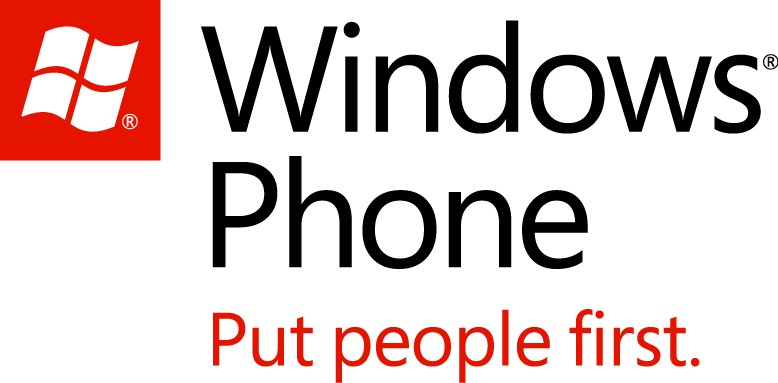
Figyelem: Semmilyen felelőséget nem tudunk vállalni az esetleges károkért!
Először Developer Unlock-olni kell!
Interop Unlock
- Töltsük le a következő tömörített dokumentumot:
http://goo.gl/9pvj1 vagy http://goo.gl/LTflF - Telepítsük az "Interop Unlock by Heathcliff74 v2.xap" alkalmazást a Tom Xap Installer-rel.
- Most térjünk vissza a kezdőképernyőre (nyomjuk meg a Start gombot) és tárcsázzuk a ##634#-es számot.
- A megjelenő Diagnosis ablakba írjuk be a *#9908#-as parancsot.
- A megjelenp GPRS Manager albakban keressük ki a "Heatchliff74 Interop Unlock" opciót, kattintsuunk rá, majd a Save-re és a Close-ra.
- Készen is vagyunk az Interop Unlock-kal.
Internet Sharing engedélyezése
- Töröljük le a telefonról a Network Profile alkalmazást és töröljük ki az APN beállításokat is.
- Telepítsük a DiagProvXMLv0.91_IS.xap fájlt (Tom XAP Installer-rel), majd zárjuk be azt.
- Most indítsuk el az "Isolated Storage Explorer GUI.exe" programot és másoljuk be a Product GUID mögé az alábbi szöveget, majd kattintsunk a GET DATA gombra.
566814df-f6b6-4154-8be5-9e65dce907c0 - Most kattintsunk a "Download data my computer" gombra és válaszd ki a C: meghajtót.
(Ezt a programot ne zárjuk be!) - Most a C:\Isolated Storage könyvtárba másoljuk be a letöltött "xml" mappa tartalmát.
- Ha ez megvan, kattintsunk az "Upload folder to Isolated Storage" gombra és válasszuk ki a C:\Isolated Storage mappát.
(Ha készen van, akkor nyugodtan kitörölheted a mappát a számítógépedről.) - Most futtassuk a DiagProvXML programot, lapozzunk egyet balra (az "iso storage" fülre), majd az alábbi sorrendben tartsuk lenyomva az opciókat és válasszuk az execute opciót:
hotspot.xml,
hotspot1.reg.xml,
mxip_hotspotc ... .xml,
EnableAutoDataConfig.xml - Most indítsuk újra a telefont!
- Most nyissuk meg a WP7 Root Tools alkalmazást és lapozzunk a Registry fülre.
- Nyissuk meg a Local Machine\Comm\InternetSharing\Settings könyvtárat.
- Itt töröljük a következőket (ha léteznek):
EntitlementURI,
OpenMarketEnabled,
CellularConnectionName - Ha ezzel megvagyunk, akkor a következőket adjuk hozzá (+val):
- Már csak vissza kell állítani az APN beállításokat és készen is vagyunk. Jó szórakozást!
| Value Name | Value Type | Value Data |
| EntitlementURI | String | ./Vendor/MSFT/ Registry/HKLM/ InternetSharing/ Settings/ OpenMarketEnabled |
| OpenMarketEnabled | DWord | 1 |
| CellularConnectionName | String |

![[HTC Desire] CarbonRom (unoffical)](https://m.blog.hu/fl/flashmaniacs/image/.external/.thumbs/e8260c920692594f0d5bcdcd4ea909d8_669ba6b3c379af695492e9efd7630b86.jpg)
![[WP7][LG] Developer- és Interop Unlock](https://m.blog.hu/fl/flashmaniacs/image/.external/.thumbs/77910f899f487b9a08340f9b3a0e3363_669ba6b3c379af695492e9efd7630b86.jpg)
![[HTC Desire]Sense 3.0? Melyik a legjobb?](https://m.blog.hu/fl/flashmaniacs/image/.external/.thumbs/a1a74bb23c13b03036aae0ed34a81807_669ba6b3c379af695492e9efd7630b86.jpg)
![[HTC Incredible S] Ehab FG Vivo Pyramid](https://m.blog.hu/fl/flashmaniacs/image/.external/.thumbs/3a3db75fb25bcdb83ebea15d6670fcdc_669ba6b3c379af695492e9efd7630b86.jpg)
![[HTC Desire] LeeDrOiD 3.0.7](https://m.blog.hu/fl/flashmaniacs/image/.external/.thumbs/35fd15748ef747376a64a07b0dc5bca8_669ba6b3c379af695492e9efd7630b86.jpg)